
中古でiPhoneを手に入れた!ウキウキとデータSIMを契約購入して、SIMを差し込んだら、まさかの「SIMが無効です」表示。
エントリーパッケージは無事使えたのに、まさかのこの事態。
身内からiPhone6Sのお下がりを手に入れたのですが、「SIMフリーだよ。」ともらったはずなのに、SIM無効の表示でどうしようかと思いました。
無事解決しましたので、今回は中古iPhoneにUQモバイルのデータSIMを挿入した話と、SIMが無効ですと表示されてしまった時の対処法について書いていきます。
Contents
UQモバイルのデータSIMが届きました

前回の記事にも書きましたが、エントリーパッケージが無事使用できて、問題なくUQモバイルからデータSIMが届きました。
さっそくiPhoneにSIMを差し込みたいと思います。
中古iPhoneにデータSIMを差し込んでみる方法

iPhone6sのデータSIMの入れる場所は、右側にあります。
必ず電源が切れていることを確認してから作業しましょう。
iphoneの右側に小さな穴が空いているところがあるので、iPhone購入時についてくる小さな部品を差し込むと出てきます。
私のように、中古でその小さな部品がない場合は、クリップなどの先端をグッと押し込むとカチッと出てきます。
出てきた部分にうまくデータSIMが当てはまるようにセットします。
データSIMが小さいので慎重にカードから取りましょう。金色の部分は触らないように気をつけましょう。
私は一瞬どこまでがSIMカードかわからず戸惑いました。

データSIMをセットしたらそのまま中にグッと入れ込んで終了です。
中古iPhone、データSIMを入れて起動してみる
データSIMを差し込んだら、電源ボタンを入れます。
私のお下がり中古iPhoneは、初期化された状態だったからか、日本語?とか日本で使う?などの設定をする状態になっていました。
もろもろ設定してアクティベートに進んだんですけど、ここでまさかの「SIMが無効です」表示!きました。

身内からのお下がりiPhoneで、「SIMフリーだよ。」と聞いていたのに、です。
ここから先が色々長かった。。。
SIMが無効ですと表示された時の対応方法
お下がりiPhoneに自分が契約購入したデータSIMを差し込んだら、「SIMが無効です」と表示された場合の対応方法です。
結論から言いますが、「SIMが無効です。」と表示されて、
現在このiPhoneに取り付けられているSIMカードは、現在アクティベーションサーバによって割り振られているアクティベーションポリシーでは対応していない通信業者のSIMカードです。
と表示されている場合、
ほぼ100%の可能性でiPhoneがSIMロックされている状態です。
SIMロック解除しないと使えません。
中古iPhoneのキャリアがどこかを調べる方法、確認

どうやらお下がりをもらう時の「SIMフリーだよ。」の言葉の意味は、
「ソフトバンクで新機種にする時に、お下がりiPhoneのSIMロックを解除してもらったよ。」の意味だったようです。
いや、SIMフリーのiPhoneはApple Storeで販売されているんですよ。ソフトバンクで購入したiPhoneはSIMロック解除したとしてもソフトバンク版iPhoneになるんですよ。。。
SIMフリーと言われたら、Apple Storeで購入したSIMフリー版iPhoneだと思うじゃないですか。この辺の携帯電話の曖昧さの面倒さが、怖いところです。
今回、危険でした。
UQモバイルがソフトバンク版iPhone6Sも対応可能だったので良かったですが、格安データSIM会社によってはソフトバンク版iPhone6Sは対応不可だったかもしれません。
お下がり機種がiPhone6だったら、UQモバイル動作確認端末一覧にはなかったのでアウトでした。危ない。
iPhoneのキャリアを調べるサイト一覧
中古iPhoneのキャリアがソフトバンクなのかdocomoなのかauなのかを、iPhoneのIMEI(製造番号)を使って調べることができます。
- ドコモ: ネットワーク利用制限携帯電話機確認サイト
- au: ネットワーク利用制限携帯電話機紹介
- SoftBank: ネットワーク利用制限携帯電話機の確認
それぞれのサイトで、IMEIを入力すると、何か結果が表示されます。
iPhoneのIMEIを調べる、確認する方法
「IMEI??」と思われると思いますが、携帯電話の製造番号のことです。
個体識別番号、とも呼べます。
IMEI確認方法1: ホーム画面→設定から確認
大抵のサイトさんで、
「ホーム画面から設定を選んで、情報をクリックすればIMEIが表示されますよ。」
と紹介されています。
IMEI確認方法2: 本体のSIMカード入れるところを確認
しかし!今回、アクティベートされない状況において、ホーム画面までいきつかない私にどうしろと言うのかと。
パソコンでもタブレットでも電子機器には、本体にもIMEIが絶対にどこかに刻印されているものです。(電源入れられない状態でも確認できるように。)
ただし、個体識別番号は重要情報なので表面には表示されておらず、パソコンならバッテリー開けたら印字されてることが多いんですけど、iPhoneはバッテリー解体できません。
調べてみたら、SIMカード入れるところの裏側にIMEIが刻印されているとのこと。
確かにありました!しかし小さい。長い。(15桁)

SIMを入れなくてもiPhoneは起動する
動揺しすぎて気付かなかったんですけど、iPhoneってSIM入れてない状態でも起動するんですね。知りませんでした。
後から落ち着いてSIM入れずに電源入れたら、普通に起動しました。なんだ、SIM契約購入しなくても起動するんだったら、Wi-Fiだけでもネットできるじゃないですか。
「SIMが無効です」と表示されてしまったら、一度電源を切って、SIMを抜いた状態で電源を入れれば、ホーム画面までたどり着いてIMEIを確認することができます。
中古iPhoneのキャリアがどこかを調べてみた
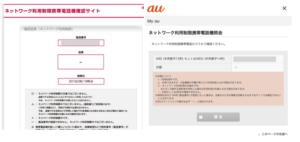
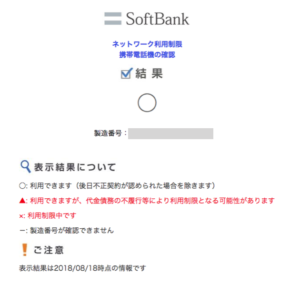
IMEIの番号がわかったところで、改めて中古iPhoneのキャリアがどこかを調べてみました。
先ほどのURLからdocomo、au、SoftBankにアクセスして、IMEIを入力してみます。
結果は上記の写真です。左上docomoと左上auは、結果が「ー」で製造番号が確認できません」と表示されました。
下の画面のSoftBankでは、結果が「○」で利用できますと表示されました。
この結果が意味するところは、私がもらったお下がりiPhoneはソフトバンク版iPhoneだと言うことです。
Apple Storeで販売されているSIMフリー版iPhoneとは違ったということで、この辺の言い方というかSIMロックとか本当に面倒です。
公式サイトの方法を試す
念のため、Appleの公式サイトに載っている「iPhoneをアクティベートできない場合」の対処法を試してみます。
- SIMカードが挿入されているか → しっかり挿入されている
- 「SIMなし」でも「不正なSIMです」でもないし、AppleIDサインインも求められない。
次のセクションの対処法にいきます。
1〜4までの状況は当てはまらないので、パソコンにiPhoneを繋げてみることにします。まずiTunesを起動して、付属ケーブルでiPhoneをパソコンに接続。
そうしたところ、表示されたのが、これ。
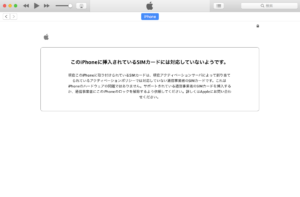
結局、iTunesでも「このiPhoneに挿入されているSIMカードには対応していません」と表示されてしまいました。
UQモバイルではiphone6sソフトバンク版でも動作可能となっているので、これはもう確実にSIMロックされていることでしょう。
![]()
ソフトバンクのiPhoneのSIMロックを解除する方法

ソフトバンクのiPhoneのSIMロックを解除する方法です。docomoとauではロック解除条件が異なったりしますので、ご注意ください。
まず、ソフトバンクのSIMロック解除の受付条件を確認しましょう。
- 2015年5月以降に発売された機種
- 機種代金分割の場合は、機種購入日から101日目以降から解除可能 (一括払いの場合は支払い確認後より手続き可能)
- ネットワーク利用制限製品は解除不可
- 解約日から90日以内であれば解約可能だが、90日以上経過した場合はロック解除不可
だそうです。
SIMロック解除は、解約日から90日以内の制限があるので、人からお下がりしたiPhoneは、間をおかずに急ぎ手続きすることをおすすめします。
ソフトバンクのiPhoneのSIMロックは、ネット上のMy SoftBankか、SoftBank店頭に行くかのどちらかでロック解除することができます。
ただし、My SoftBankで自分で行えば無料、店頭に行くと手数料3,000円(税抜)かかりますのでご注意ください。
あと、当然のことながら、契約者本人でしかロック解除できません。
以前はauだけ契約者本人以外でもロック解除できたようですが、今はできなくなったそうです。
中古でiPhone購入する場合は、確実にApple Storeから購入のSIMフリー版iPhoneであることを確認しましょう。
そうでないと、キャリア版iPhoneはロック解除したつもりでも、うまくされてない場合は使えない代物になってしまいますので注意が必要です。(今回の私みたいに。身内はロック解除してからくれたはずなのに、ロック解除できてなかった。)
My SoftBankからネット上でSIMロック解除する方法
私の場合、親しい身内からのお下がり中古iPhoneだったので、「MySoftBankにログインして手続きして欲しい。」と頼んだら、パスワード教えるから自分でやってねと言われました。
信頼されていることを喜ぶべきか。。。
My SoftBankは、ソフトバンク公式サイトの右上に表示されています。>>モバイル用MySoftBank
携帯電話番号とパスワードを入力してログインします。
ログインしてから、上の方の「契約・オプション管理」をクリックすると、左下の関連メニューに「SIMロック解除手続き」がありますのでクリックします。
製造番号(IEMI)番号を入力して、「解約手続き」をクリックします。
そうすると、普通なら、機種名とかが表示されて、解約手続きができるような画面が表示されるのですが、
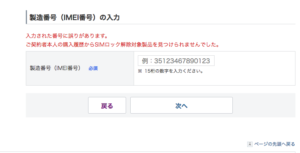
なんと、
入力された番号に誤りがあります。
ご契約者本人の購入履歴からSIMロック解除対象製品を見つけられませんでした。
と表示されてしまいました。
「SIMロック解除対象製品を見つけられませんでした」
キャリアがどこかを調べた時に、手持ち中古iPhoneがソフトバンク版と明確になっているので、今更ソフトバンク以外のキャリアではないはず。
調べた後に元の持ち主に聞いたらやはりソフトバンクで購入したとのことだったし、解約というか新機種購入してから90日も経っていない。
なぜ、IMEI番号を入力しても、「ご契約本人の購入履歴からSIMロック解除対象製品を見つけられませんでした。」と表示されるのか。。。
ネットで調べたところ、故障して修理に出すと、マレにIEMI番号が変更されてしまっていることがあるのだとか。
しかし今回は修理にも出してないとのことで、謎は深まるばかり。
というか、「新機種購入した時に、お下がりiPhoneのSIMロック解除してもらったはずなのに。」とのこと。
”ソフトバンク側でのSIMロック解除が済んでいるので対象じゃないと表示されていはいるが、実機iPhone6SではまだSIMロック解除されていなかった”、という線が濃厚ですが、そんなことあるのでしょうか。
¥結局、SoftBank店舗でSIMロック解除できました

結局、MySoftBank上ではSIMロック解除できなかったので、元の持ち主の方にSoftBank店舗まで行ってもらうことになりました。申し訳ないです。
iPhone6SにUQモバイルのデータSIMを挿入したまま、ソフトバンク店舗へ持っていってもらいました。
詳しい事情は聞かされませんでしたが、結論は、SIMロック解除できて、UQモバイルのデータSIMが使えるようになりました!
写真のiPhone6S左上に「UQ mobaile」と書かれています。(でも家の中なのでWi-Fi接続中。外でWi-Fiが繋がらなくなると「UQ mobaile」の横が「4G」と表示されます。)
しっかし、新機種購入の際にSIMロック解除してもらったはずらしいのに、今回のSIMロック騒動はよくわからないことばかりでした。
(元の持ち主はきっちりした人なので抜け目はないはずなのに。)
調べていると、Apple Storeとdocomoやauなどのキャリアとたらい回しになった人もいるようで、今回ソフトバンクだけでカタがついて良かったです。
携帯電話はただえさえ仕組みが複雑で、iPhoneはAppleも絡んでくるのでマイナーエラーが出るとやっかいすぎます。
SIMロック解除できたので良かったですが、これで90日以上経っててロック解除できなかったら、お下がりiPhone6Sが無駄になるところでした。
そしたらApple GiveBackで下取りしてもらうしかなかったかも。
中古iPhoneを購入しようとしている人は、ご注意ください。
これで私もスマホ持ちだー!!
(ワイモバイルのガラゲー機種変更は、店舗に行ったら「ガラゲー本体は取り寄せになりますので、届くまで契約できません。」と言われて本体取り寄せ待ちです。)



